Η γραμμή εντολών 7 Γρήγορες συμβουλές για τη βελτίωση της γραμμής εντολών των Windows 7 Γρήγορες συμβουλές για τη βελτίωση της γραμμής εντολών των Windows Θα πρέπει να μάθετε περισσότερα σχετικά με τη γραμμή εντολών. Είναι ένας πιο πολύτιμος πόρος από τους περισσότερους ανθρώπους. Αυτές οι συμβουλές θα βελτιώσουν την εμπειρία της γραμμής εντολών σας, ακόμα κι αν είστε έμπειρος χρήστης. Διαβάστε περισσότερα είναι μαύρο. Είναι πάντα μαύρο και πάντα θα είναι μαύρο. Σωστά? Οχι.
Αυτό είναι που σκέφτηκα για το μεγαλύτερο χρονικό διάστημα, αλλά όπως αποδεικνύεται, μπορείτε πραγματικά να αλλάξετε το χρώμα του φόντου και του κειμένου σε οτιδήποτε ταιριάζει με τα γούστα σας. Θέλετε ροζ και πράσινο; Κανένα πρόβλημα. Μπλε και κόκκινο. Ναι. Πορτοκαλί και .. καλά, παίρνετε την ιδέα. Δείτε πώς γίνεται αυτό.
Πρώτον, θα πρέπει να ξεκινήσετε τη γραμμή εντολών Command Prompt εναντίον Windows PowerShell: Ποια είναι η διαφορά; Command Prompt εναντίον Windows PowerShell: Ποια είναι η διαφορά; Οι χρήστες των Windows μπορούν να επικοινωνήσουν χωρίς να χρησιμοποιήσουν τη γραμμή εντολών ή το PowerShell. Αλλά με τα Windows 10 και τα νέα χαρακτηριστικά γύρω από τη γωνία, ίσως είναι καιρός να μάθουμε. Διαβάστε περισσότερα . Πληκτρολογήστε cmd στο πλαίσιο Αναζήτηση και κάντε κλικ σε αυτό. Στη συνέχεια, κάντε δεξί κλικ στη γραμμή τίτλου και κάντε κλικ στην επιλογή Ιδιότητες .

Τώρα, κάντε κλικ στην καρτέλα με τα χρώματα. Στην επάνω αριστερή πλευρά της οθόνης θα δείτε τις διαφορετικές ρυθμίσεις χρώματος που μπορείτε να αλλάξετε. Αυτό που θέλουμε είναι επιλεγμένο από προεπιλογή και φέρει την ετικέτα Background Background . Μπορείτε να επιλέξετε από τα χρώματα της λίστας ή να αναζητήσετε τον κωδικό RGB για οποιοδήποτε χρώμα δεν υπάρχει.
Τώρα, θα θέλετε να αλλάξετε σε Κείμενο οθόνης και να επιλέξετε ένα νέο χρώμα για αυτό επίσης. Με αυτό το μικρό τσίμπημα, θα έχετε την πιο αστεία εντολή εντολών στο μπλοκ!
Τι χρώματα κάνατε με την εντολή σας ή είστε ευχαριστημένοι με το μαύρο; Μοιραστείτε τα σχόλια!
Πιστωτική εικόνα: McIek μέσω ShutterStock

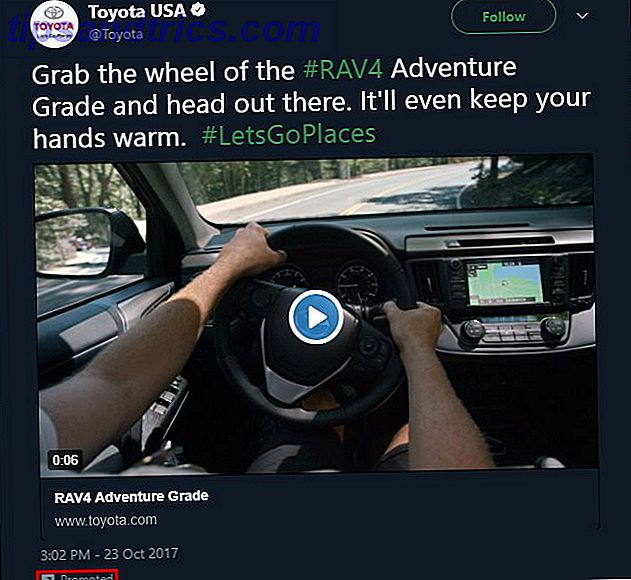

![Τέσσερα δροσερά νέα εργαλεία από το Facebook [εβδομαδιαία συμβουλές Facebook]](https://www.tipsandtrics.com/img/social-media/732/four-cool-new-tools-from-facebook.jpg)